
Karena perkembangan perangkat yang cepat pada platform Android, saat ini game mobile telah menjadi hiburan yang sangat populer, membuat persaingan yang mengesankan untuk aplikasi pada PC dan konsol. Pada saat yang sama, jika telepon tidak dapat menjalankan program Windows, Anda dapat memainkan hampir semua game seluler dengan kinerja yang cukup tinggi dan kontrol yang nyaman. Sebagai bagian dari instruksi berikut, kami menggambarkan proses ini pada contoh solusi yang paling relevan.
Menjalankan game Android di komputer
Meskipun beragam metode untuk meluncurkan game untuk Android pada PC, sebagian besar solusi dikurangi dengan penggunaan emulator khusus. Perangkat lunak tersebut memiliki persyaratan PC tertentu, kinerja yang seharusnya tidak lebih rendah dari tingkat rata-rata. Perhatian khusus layak membayar dukungan untuk teknologi virtualisasi dan memperbarui driver.
Langkah 2: Bekerja dengan ekspansi
- Setelah dipahami dengan persiapan, Anda dapat melanjutkan penggunaan suplemen. Pertama pergi ke halaman Chrome: // aplikasi dan klik ikon Arc Welder.
- Di jendela yang muncul, Anda harus mengklik tombol "Pilih" dan tentukan folder pada komputer untuk menyimpan informasi pengguna. Tidak ada rekomendasi khusus, sehingga Anda dapat memilih direktori yang sama sekali sesuai dengan kebijaksanaan Anda.
- Setelah di halaman ekstensi utama, klik ikon "Tambahkan APK Anda" di blok "Tes Your App" dan pilih file instalasi.
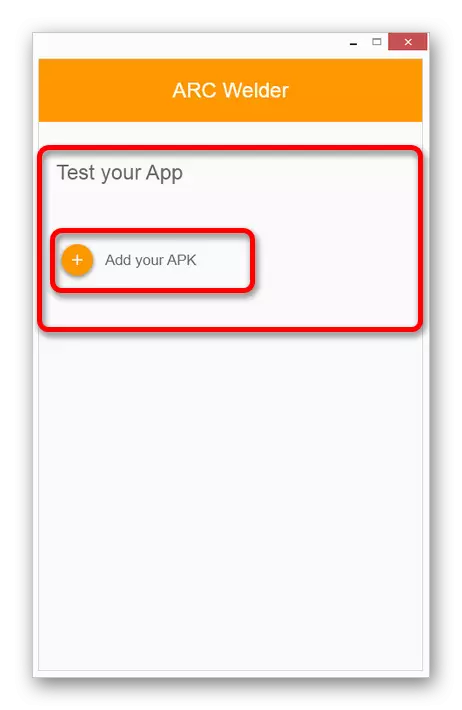
Pelengkap ini mendukung file APK dengan ukuran yang sangat kecil dan kompatibel dengan versi Android lama. Jangan menambah perangkat lunak yang menuntut, karena itu akan hanya kehilangan waktu.
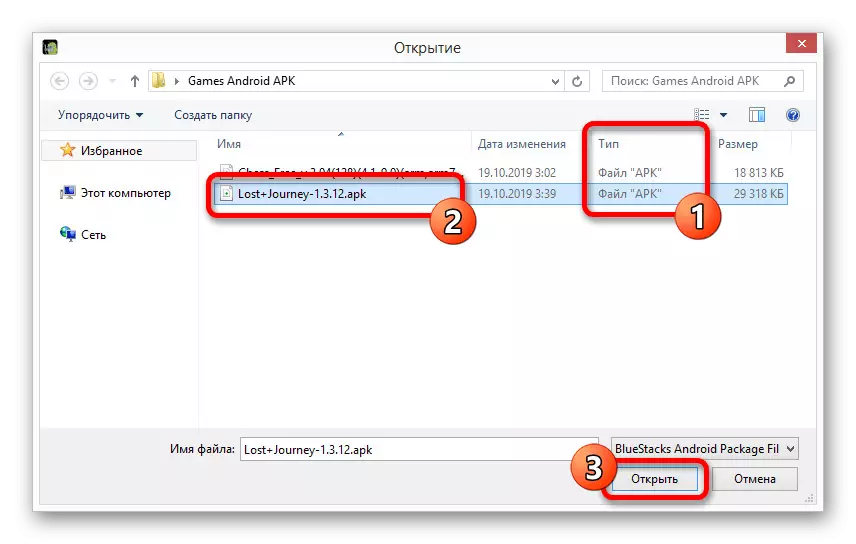
Ketika ikon unduhan muncul di halaman utama, tunggu sampai pemrosesan selesai.
- Jika langkah sebelumnya telah selesai dengan sukses, pengaturan emulator utama akan muncul secara otomatis. Ubah resolusi, rasio aspek dan parameter lainnya sesuai kebijaksanaan Anda.
- Di bagian bawah layar, klik tombol "Tes" untuk memulai aplikasi. Pembukaan juga akan memakan waktu, tetapi sebagai hasilnya, permainan akan muncul sebagai proses yang terpisah.
- Di antara hal-hal lain, sementara tukang las ARC dipasang di Google Chrome, semua game yang ditambahkan akan disajikan pada aplikasi Chrome: // aplikasi. Jika diinginkan, setiap opsi dapat dihapus dengan mengklik tombol mouse kanan dan memilih item yang sesuai.
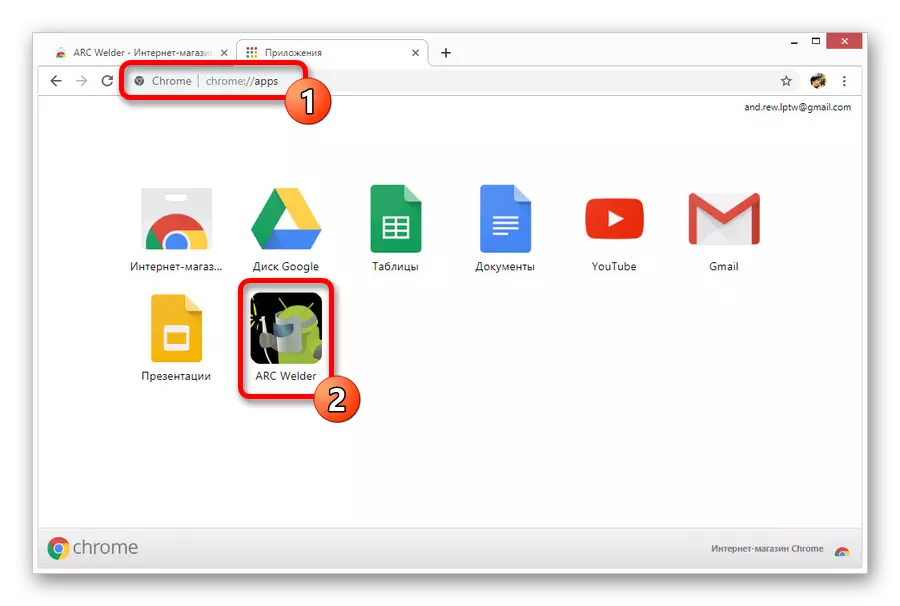
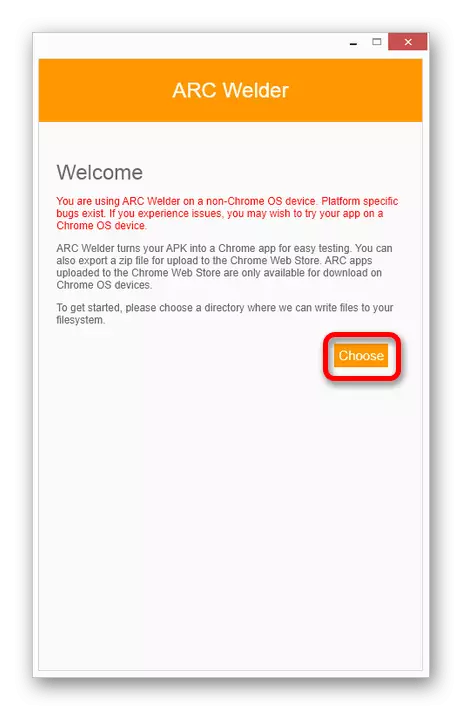
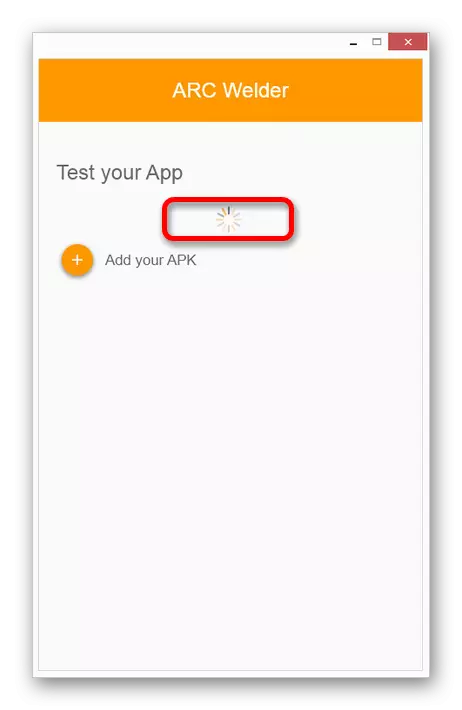
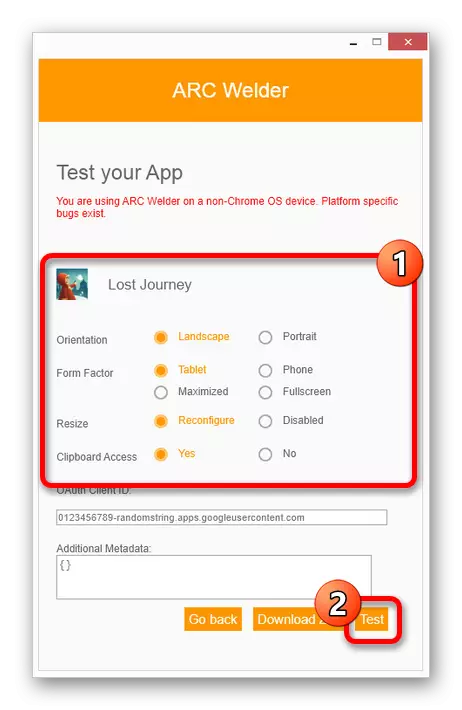
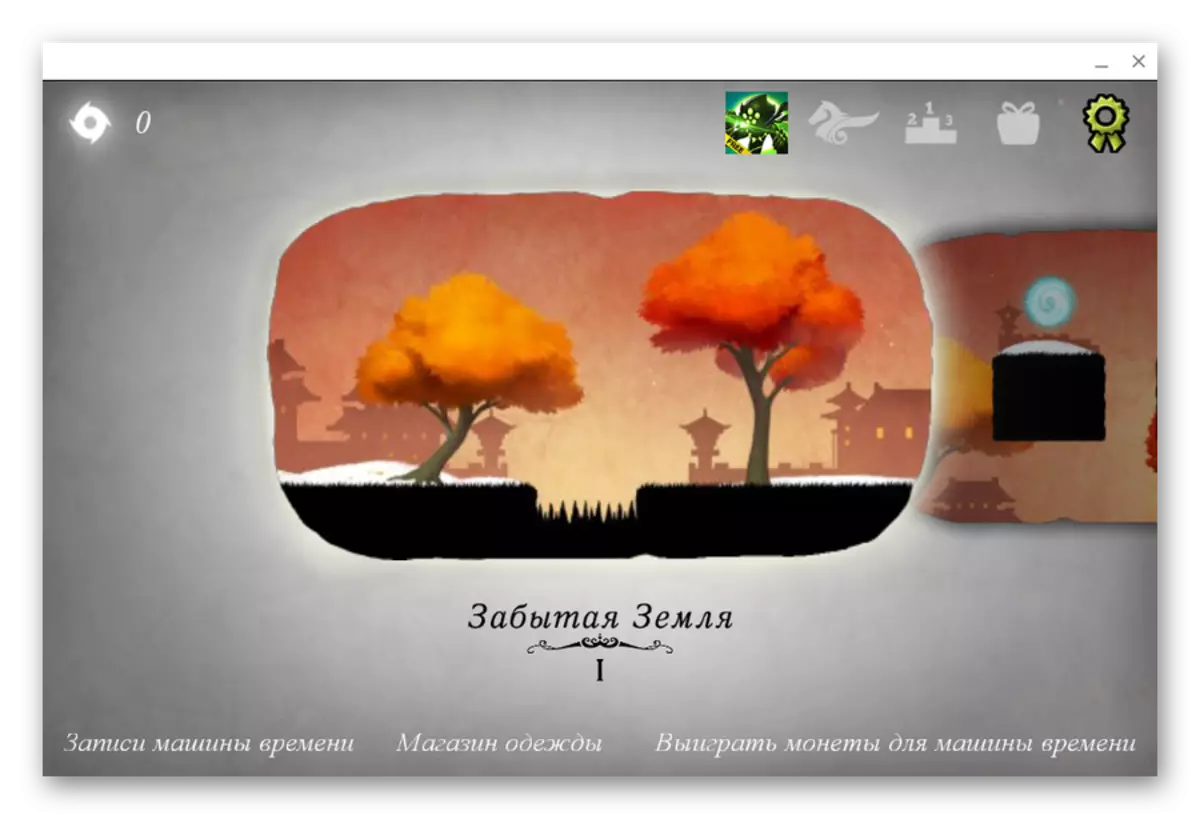
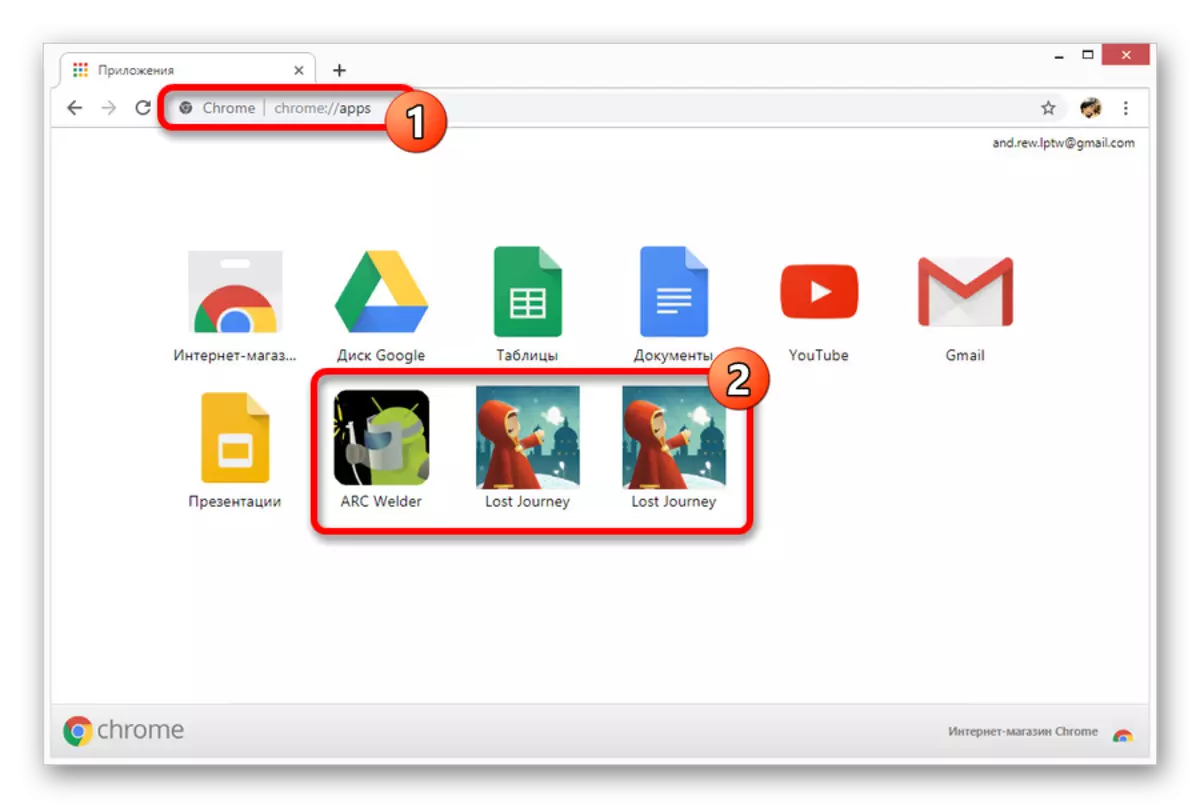
Kerugian utama ekspansi adalah bahwa awalnya ditujukan untuk aplikasi, bukan game seluler. Dan meskipun beberapa opsi ringan tidak menimbulkan masalah, proyek yang lebih kompleks tidak akan diluncurkan terlepas dari kekuatan komputer. Selain itu, karena pemecahan masalah yang mungkin, penambahan tidak cocok untuk digunakan secara berkelanjutan.
Metode 3: Bluestacks
Dari semua emulator Android yang ada untuk PC, Bluestackes paling populer, sepenuhnya dimaksudkan untuk bermain game seluler dari bawah Windows. Untuk memulai perangkat lunak, lebih dari 5 GB ruang disk gratis diperlukan, koneksi internet tanpa batas dan prosesor dengan dukungan virtualisasi.Dalam hal penggunaan, emulator Android ini sangat disorot di antara perangkat lunak serupa, tetapi hanya asalkan konfigurasi komputer memenuhi persyaratan sistem yang sangat tinggi. Jika ada masalah dengan ini, yang terbaik adalah memperbarui PC atau menggunakan salah satu dari opsi berikut.
Metode 4: Pemain Aplikasi NOx
Pemain Aplikasi NOx di pasar emulator Android saat ini adalah satu-satunya yang layak analog Bluestacks, dalam banyak hal menjelang program yang ditinjau sebelumnya. Misalnya, perangkat lunak ini memungkinkan Anda meniru pertama-tama sistem operasi dan semua fungsi terkait, dan bukan hanya aplikasi. Selain itu, persyaratan sistem NOx memungkinkan Anda untuk mengerjakan komputer yang lemah pada kinerja yang cukup tinggi.
Langkah 1: Persiapan emulator
- Pertama, Anda perlu mengunduh dan menginstal program dari situs resmi, jika diinginkan, membaca ikhtisar kami. Instalasi dilakukan dalam mode sepenuhnya otomatis, tanpa memerlukan pertimbangan terperinci.
- Secara default, setelah instalasi, satu salinan emulator berdasarkan versi kelima Android dengan pembaruan terbaru akan dibuat. Untuk memulai, itu akan cukup untuk mengklik ikon NOx di desktop atau di folder perangkat lunak.
- Jika Anda tidak puas dengan versi kelima OS, program ini menyediakan kemampuan untuk membuat salinan baru dari salah satu dari tiga masalah melalui "Multiplayer". Ikon juga akan tersedia di desktop setelah instalasi.
- Yang terbaik adalah menggunakan multiplayer untuk memulainya, karena selain pemilihan independen versi platform, Anda juga dapat membuat perubahan pada pengaturan setiap emulator. Misalnya, untuk mengubah rasio aspek atau mode visualisasi.
- Setelah dipahami dengan proses penciptaan dan mengkonfigurasi, juga, tetapi tidak kalah pentingnya, pergi ke BIOS komputer dan, jika itu tidak dilakukan sebelumnya, aktifkan fungsi virtualisasi VT-X. Jika Anda mengabaikan rekomendasi, sebagaimana dideklarasikan oleh pengembang, pemain aplikasi NOx akan bekerja lebih dari sepuluh kali lebih buruk, sehingga mencegah pembukaan aplikasi yang nyaman dan menyebabkan kesalahan konstan dengan keberangkatan.
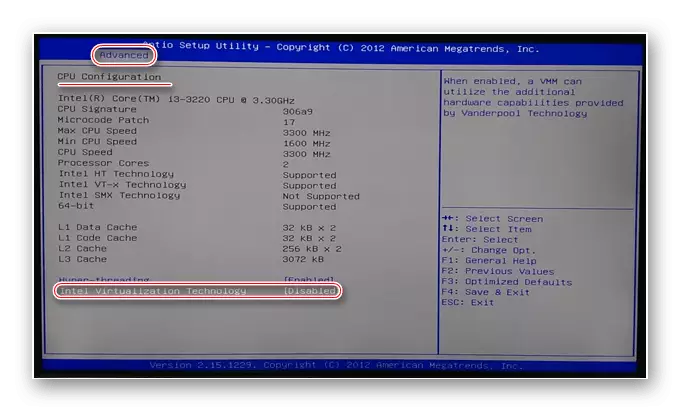
Baca selengkapnya: Cara Mengaktifkan Virtualisasi pada Komputer
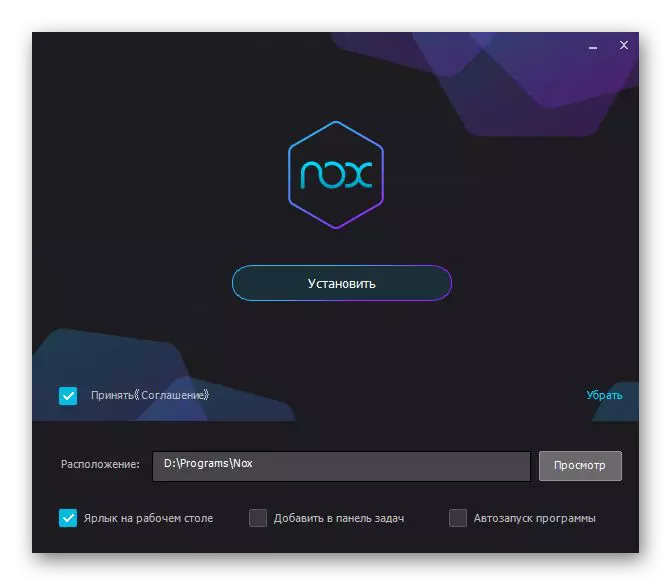
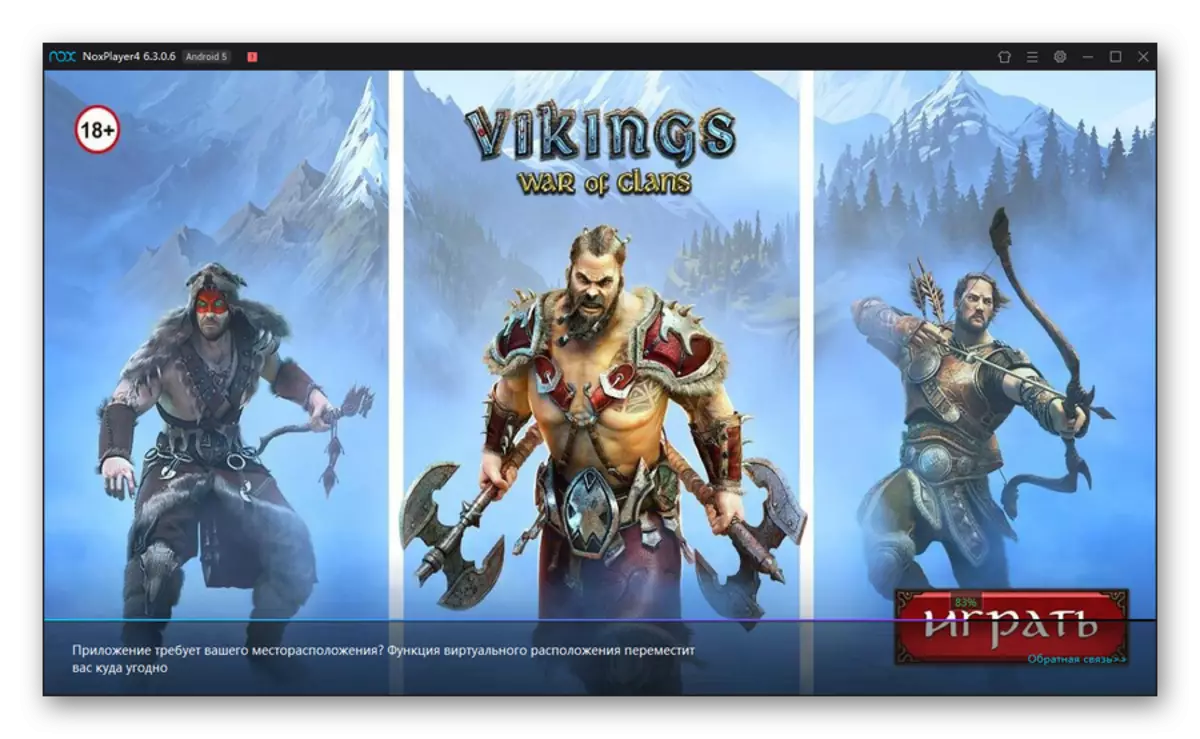
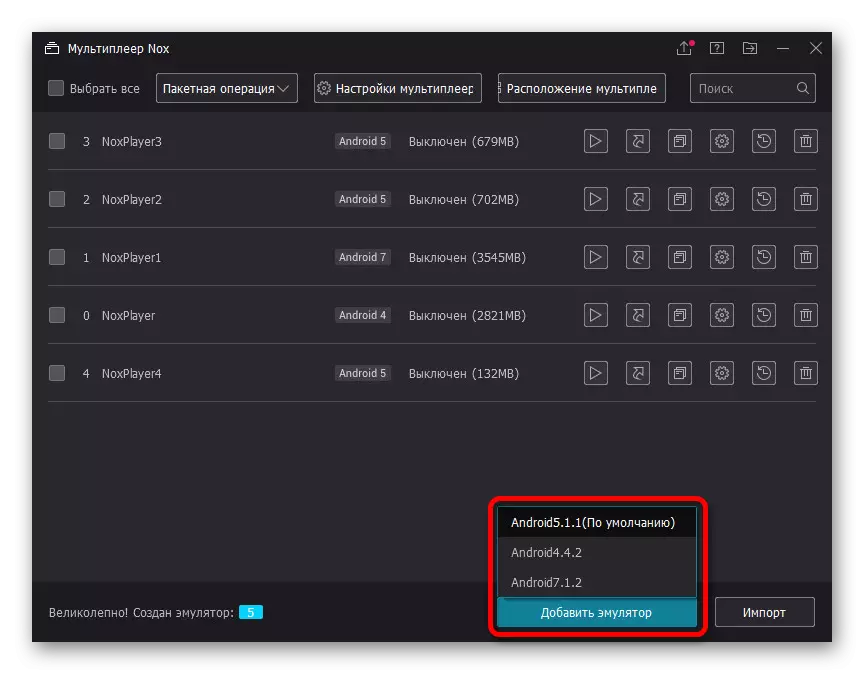
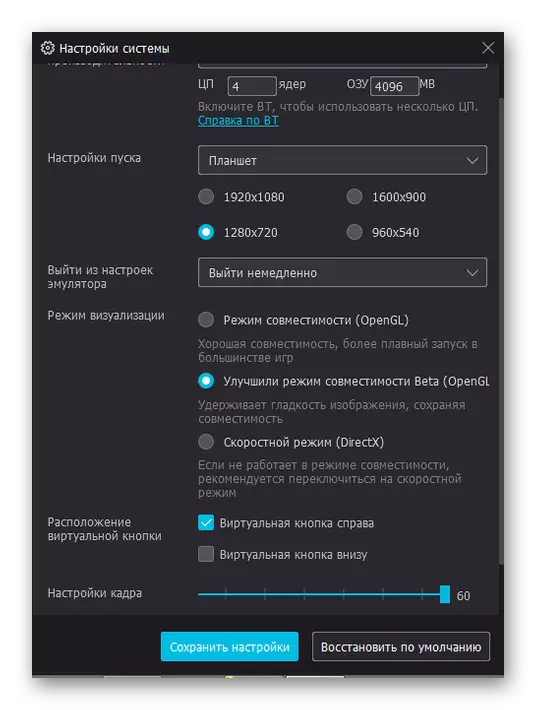
Langkah 2: Bekerja dengan emulator
- Ketika fase persiapan selesai, buka emulator dan otorisasi di akun Google untuk mengakses toko resmi Google Play. Kami tidak akan menjelaskan prosedurnya, karena sebenarnya tindakan sepenuhnya identik dengan versi Android apa pun.
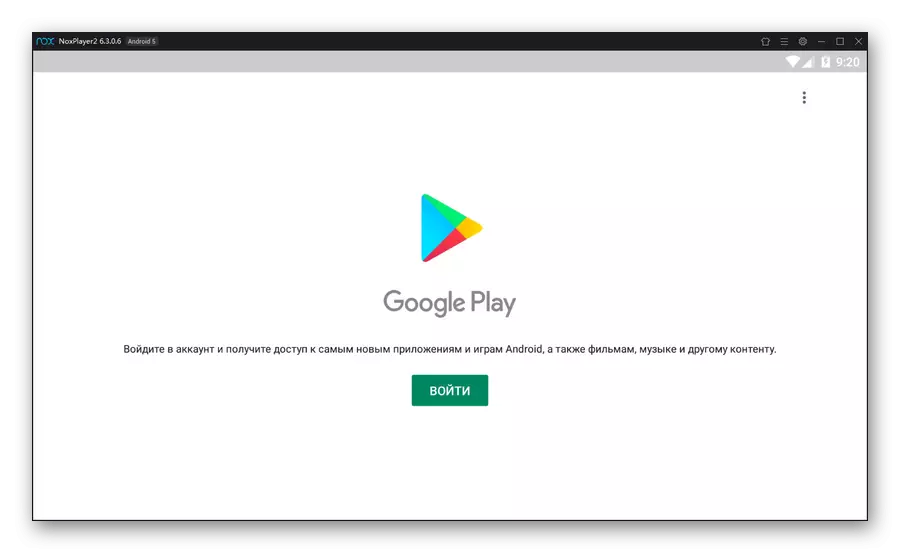
Lebih lanjut: Cara Menambahkan Akun Google di Android
- Instalasi dan peluncuran game selanjutnya dari Google Play Market tidak berbeda dari tugas serupa di telepon. Gunakan tombol "Instal" terlebih dahulu pada halaman aplikasi dan setelah menginstal, klik Buka.
- Jika Anda tidak ingin menghubungkan Google dan memainkan akun, masing-masing, NOx App Player menyediakan toko aplikasi sendiri. Menginstal game di sini dibuat dengan cara yang sama, namun, tidak seperti sumber resmi tidak ada batasan regional.
- Kecuali menggunakan salah satu toko, Anda dapat menginstal game apa pun dari file APK di NOx App Player. Untuk melakukan ini, pertama-tama Anda harus mengunjungi "Pengaturan" emulator, instal kotak centang "Ruth" pada tab "Main" dan restart.
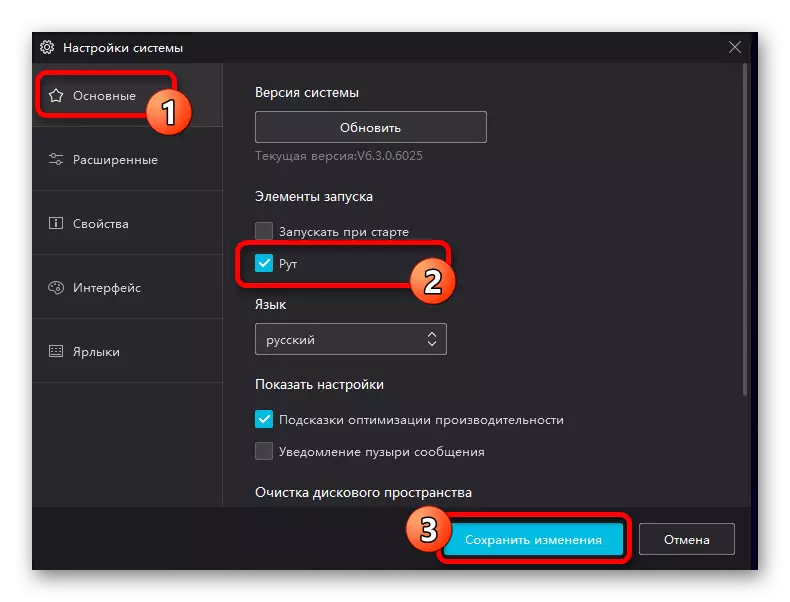
Akibatnya, setelah mengaktifkan kembali, akan tersedia untuk menginstal aplikasi menggunakan tombol "apk" pada panel di sisi kanan program atau dengan menyeret. Selain itu, game baru dapat ditambahkan sebagai file untuk menginstal Android, jika Anda berada di folder "nox_share" di direktori pengguna pribadi pada disk sistem Windows.
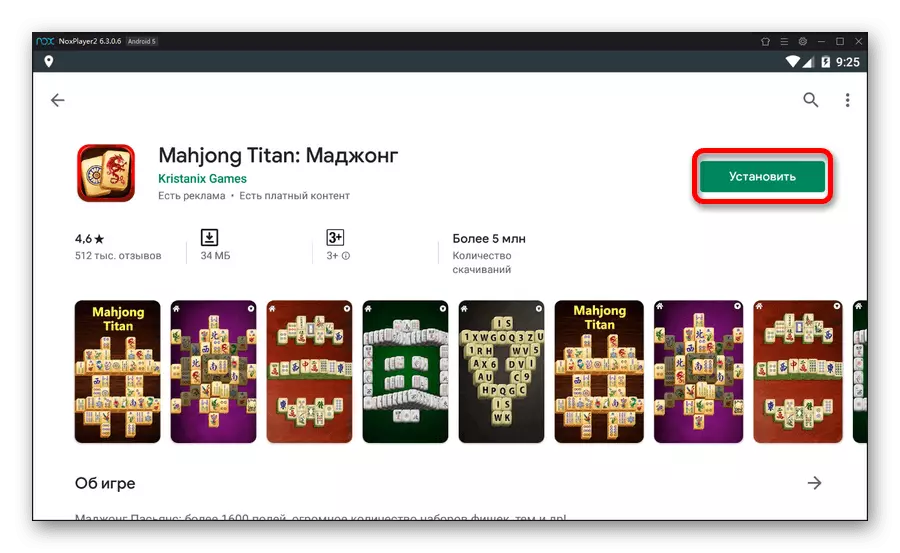
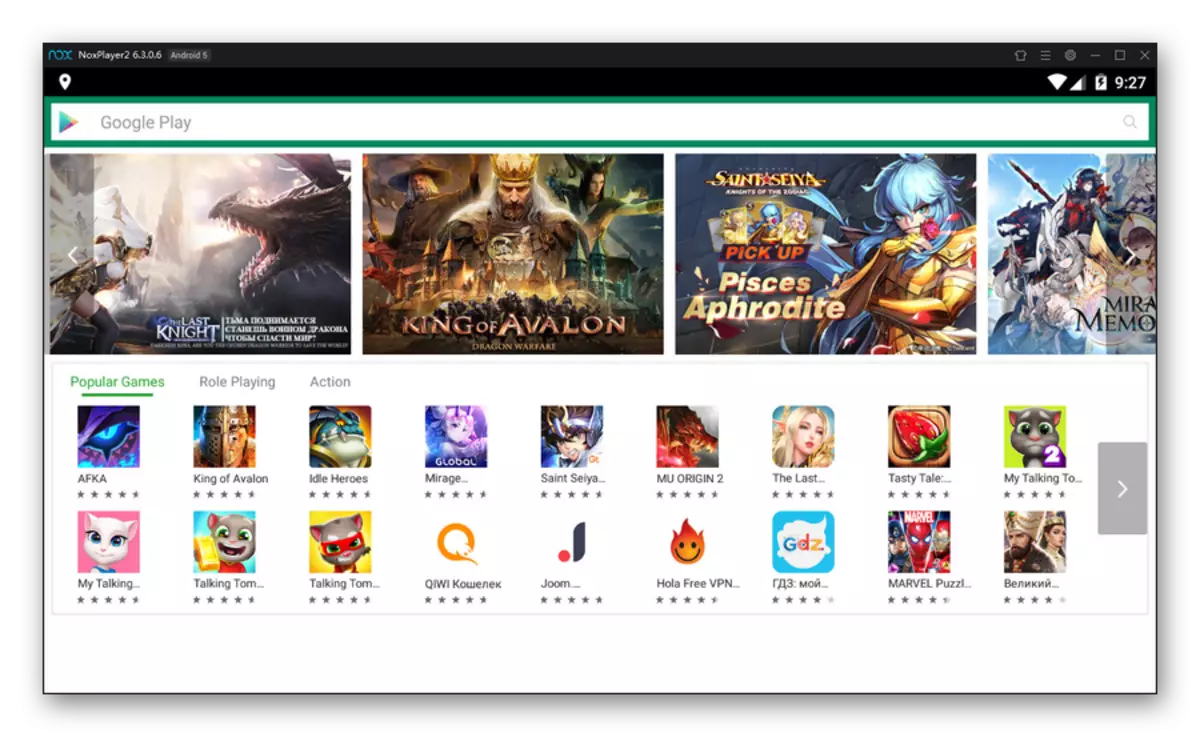
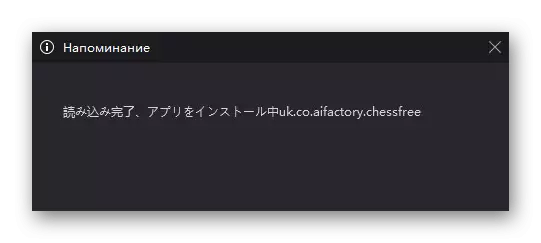
Seperti yang Anda lihat, pemutar aplikasi NOx tidak sangat berbeda dari Bluestacks dalam hal antarmuka dan fungsi, tetapi sebenarnya menunjukkan stabilitas dan kinerja yang jauh lebih besar. Pada saat yang sama, layanan default dan aplikasi memainkan peran penting untuk sistem, praktis tanpa memiliki dampak negatif pada kecepatan pekerjaan.
Metode 5: VirtualBox
Dalam banyak kasus, emulator Android klasik yang diwakili sebelumnya untuk komputer memiliki kelemahan yang signifikan dalam menghadapi sejumlah besar aplikasi dan layanan yang secara signifikan mengurangi kinerja. Masalah dapat dihindari dengan memasang platform yang dipertimbangkan sebagai sistem operasi virtual. Keputusan ini adalah yang paling sulit, tetapi secara opsional dapat membacanya dalam artikel terpisah di situs.
Segera, perlu untuk mengklarifikasi bahwa secara umum Android tidak didukung oleh program VirtualBox dan instalasi OS ponsel porting lebih dirancang untuk pengembang aplikasi. Banyak permainan "berat", terutama secara aktif melibatkan 3D, tidak mungkin untuk berjalan di sini, karena mereka hanya akan terbang keluar. Dalam keputusan sederhana, Anda dapat mencoba bermain, tetapi semua makna dari bukan instalasi paling sederhana dari mesin virtual dalam hal ini hampir hilang dan akan relevan hanya dalam masalah dengan perangkat lunak sebelumnya.
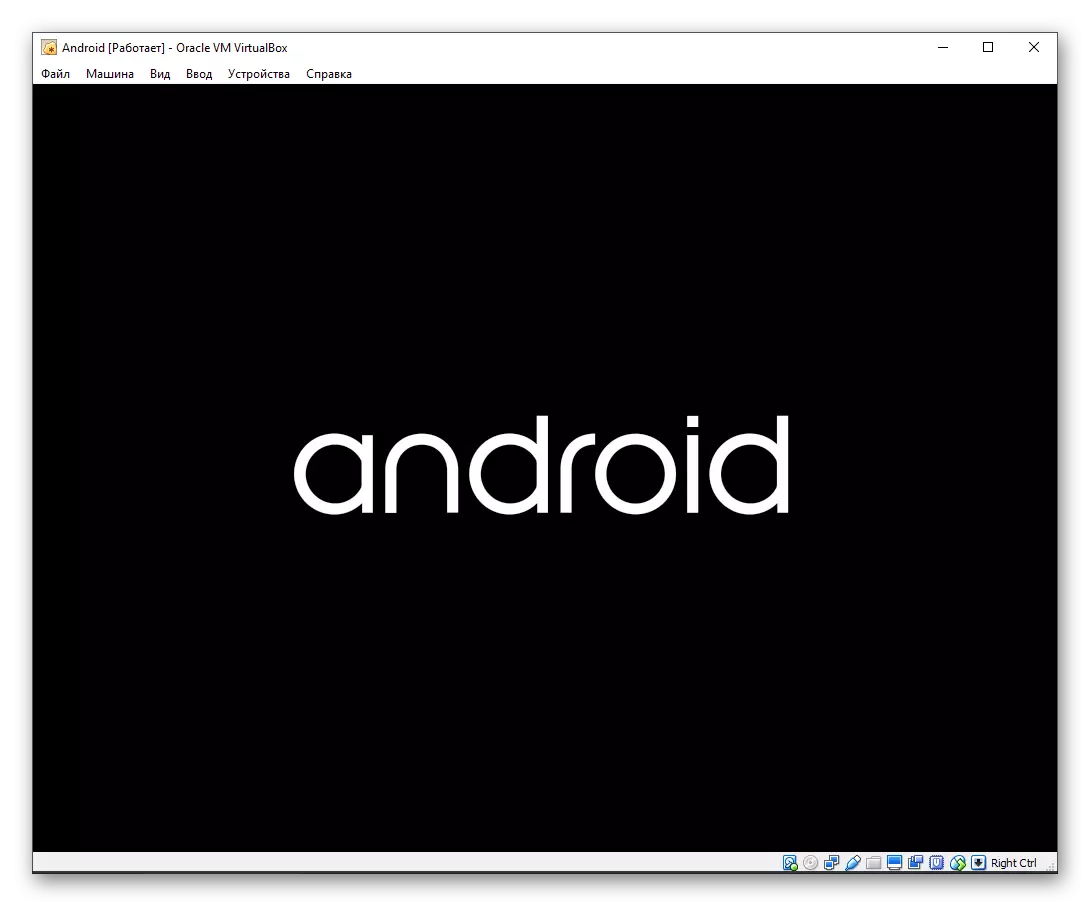
Baca selengkapnya: Cara Memasang Android di VurtualBox
- Untuk memulai aplikasi, dengan cara yang sama tidak akan cukup untuk beralih ke pasar bermain, karena dalam hal ini tidak perlu. Satu-satunya solusi yang masuk akal adalah transfer file APK dari game di penyimpanan internal emulator dan membuka menggunakan installer bawaan. / Li>
- Mungkin saja untuk menginstal file, Anda harus mengubah pengaturan sistem dengan menyalakan fitur "sumber tak dikenal" di bagian "Keamanan" atau "Aplikasi". Tahap ini langsung tergantung pada versi Android yang dipilih.
Jika PC tidak bekerja dengan kenyamanan untuk bekerja dengan salah satu emulator atau tidak ingin menggunakan perangkat lunak ini untuk beberapa alasan lain, pengaturan Android di VirtualBox akan menjadi satu-satunya alternatif.
Kami mempresentasikan semua cara berjalan saat ini untuk meluncurkan game untuk Android di komputer baik untuk pengujian sederhana dan untuk Gemina yang serius. Namun, terlepas dari ini, jika perlu, Anda dapat menemukan solusi lain menggunakan opsi alternatif seperti Andy, memu, dll.
Baca juga: Bluestacks terbaik untuk PC
